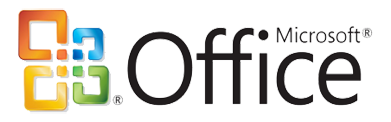Построение диаграммы на базе таблицы
7 сентября 2012 - Администратор
Если вы не использовали слово таблицы, вполне вероятно, что некоторые ваши данные хранятся в текстовом файле. Теперь, почувствовать силу Word, вы решите перенести в красиво оформленный стол, и в то же время для создания диаграмм. Как долго это?
В меню Пуск операционной системы Windows выберите Все программы> Стандартные> Блокнот (Programs> Accessories> Notepad).
Рис. 7.16. Пример текстового файла
Нажмите клавишу Tab и введите слово января.
Sndva пресс Tab и введите в феврале.
Продолжайте писать слова и цифры как на рис. 7.16, отделены друг от друга символом табуляции.
Выберите File> Save (Файл> Сохранить) и сохраните файл в папке Мои документы (My Documents) под названием Tablitsa.txt.
Закрыть окно Блокнота. Теперь у вас есть пример текстового файла с маленьким столом. Мы будем импортировать его в слова и иллюстрации графический макет цифровых данных.
В Word, нажмите кнопку Open (Открыть) панели инструментов Стандартная (Standard). В поле Тип файлов (File Type) в открывшемся диалоговом окне выберите Все файлы (все файлы), найдите файл, который вы только что создали и открытые Tablitsa.1h1 его. В диалоговом окне Преобразование файла (валюта) дважды щелкните по тексту только через Интернет (только текст). В таблице отображается в Word. Это может быть немного криво, но это не имеет значения. Главное, что столбцы таблицы, разделенных вкладками.
Нажмите сочетание клавиш Ctrl + A Выделить весь документ. Затем выберите Таблица> Преобразовать> Преобразовать таблицу (Таблица> Преобразовать> Текст в таблицу).
Убедитесь, что таблица диалога Convert (Преобразовать текст в таблицу) были созданы как показано на рис. 7.17.
Рис. 7.17. Преобразование текста в таблицу
Нажмите кнопку Автоформат (автоматическое форматирование).
Внимание
Если данные не текстовый файл, разделенный вкладками, а, скажем, запятые, и в сепаратор (в отдельном тексте) преобразования диалог переключатель Другой (Other) и введите в соответствующее поле соответствующий символ ( запятая.)
В диалоговом окне Автоформат таблицы (таблица Автоформат), выберите Стандартный 1 (стандартный 1). Затем дважды нажмите кнопку ОК. В таблице готов! Microsoft Office позволяет создавать диаграммы двумя способами: с помощью мастера диаграмм Excel, которые уже встречались в класс 2, или с помощью Microsoft Graph, которая доступна в различных Офисные приложения. Теперь мы будем использовать второй вариант.
Щелкните ячейку в результирующей таблице и выберите Таблица> Выделить> Таблица (Таблица> Выделить> Таблица).
Выберите Вставка ^ Фото> Chart (Вставка> Изображение> Chart). В графе документа Word и таблицы данных XP Microsoft Graph открывается. Информация Слова таблицы будут перемещены в графическом окне XP, меню и панели инструментов Слова и заменяются соответствующими компонентами графа модуля, как показано на рис. 7.18.
Щелкните пустую область документа Word. В окне данных, панели инструментов и меню графика XP исчезнет, и быть ниже диаграмме таблицу с указанием данных Слово таблицы графически.
Рис. 7.18. Строительство диаграмму на основе Слова стол
Комментарии (1)